PDFelement: un poderoso y sencillo editor de archivos PDF
¡Comienza con la forma más fácil de administrar archivos PDF con PDFelement!
La tecnología ha avanzado mucho. Ahora, puedes convertir imágenes que contengan texto en documentos editables basándote en el reconocimiento óptico de caracteres (OCR). Sin embargo, ¿qué ocurre si la imagen que quieres convertir está en malayalam? ¿Existen herramientas que puedan ayudarte a convertir una imagen en malayalam a texto? Efectivamente, estas herramientas existen. Aquí, te presentaremos las mejores herramientas de OCR en malayalam.

1. Usar Google Drive/Google Docs
Ventajas
Completamente gratis
Fácil de usar.
Desventajas
Requiere acceso a internet
Limitado a cuatro tipos de archivos de imagen
Carece de formatos
Plataformas compatibles: Plataformas compatibles: Google Drive y Google Docs son programas basados en web. Por lo tanto, están disponibles en múltiples plataformas. Están disponibles en Windows, Linux, macOS, iOS y Android.
Idiomas compatibles: Para más detalles, tú puedes consultar https://cloud.google.com/vision/docs/languages.
Paso 1 Inicia un navegador web en tu dispositivo.
Paso 2 Abre Google Drive y accede a tu cuenta si aún no lo has hecho.
Paso 3 Haz clic en el botón + Nuevo en la esquina superior izquierda de la pantalla.
Paso 4 Selecciona Subir Archivo.
Paso 5 Busca la imagen en Malayalam que deseas convertir a texto, a continuación, haz clic en Abrir.
Paso 6 Una vez que el archivo se ha subido correctamente, haz clic en él con el botón derecho del ratón.
Paso 7 Coloca el cursor sobre Abrir con y selecciona Google Docs.
Paso 8 Mientras se sube el archivo, verás el icono de una hoja. Es la señal de que Google Docs está en proceso de convertir el archivo con OCR.
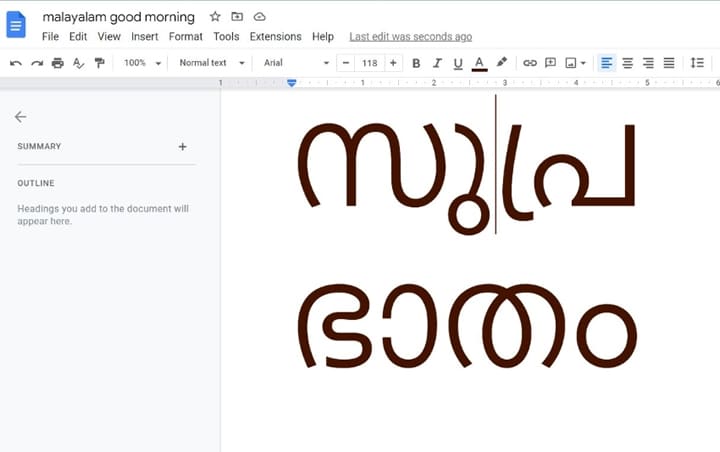
2. Malayalam OCR usando Google Translate
Google Translate es otro producto de la gran compañía tecnológica Google. Te ayuda a traducir palabras de un idioma a otro. Ya en 2012, Google añadió OCR a Google Translate para Android. Te permite escanear imágenes usando la lente de tu cámara y traducir directamente las palabras que se ven en las imágenes.
Ventajas
Gratuito
Fácil de usar.
Traducción rápida y directa
Desventajas
No permite editar ni copiar el texto escaneado. Google Translate es estrictamente para traducciones.
Plataformas compatibles: Google Translate es un programa basado en la web. Sin embargo, solo la aplicación móvil tiene la función OCR. Por lo tanto, Google Translate OCR solo está disponible en Android e iOS.
Paso 1 Instala la aplicación Google Translate en tu teléfono Android o iPhone/iPad.
Paso 2 Inicia la aplicación.
Paso 3 Pulsa el botón situado antes del símbolo de la flecha derecha y selecciona Detectar idioma o Malayalam.
Paso 4 Toca el botón después del símbolo de la flecha derecha para seleccionar el idioma al que quieres traducir las palabras escaneadas.
Paso 5 Verás un icono de una cámara en la parte inferior derecha de la pantalla. Púlsalo. Permite a Google Translate acceder a la cámara de tu dispositivo.
Paso 6 Coloca el texto en malayalam a la vista, toca Escanear y, a continuación, toca el círculo situado en la parte inferior central.
Paso 7 Coloca tu dedo sobre una palabra escaneada para ver la traducción.

3. OCR Malayalam online usando i2OCR
i2OCR es otra herramienta de OCR en malayalam online. Al igual que las anteriores, i2OCR es completamente gratis; a diferencia de Google Drive, tampoco requiere registro. Esta herramienta es rápida, confiable y fácil de usar.
Ventajas
100% gratis
Fácil de usar.
Admite muchos formatos de entrada y salida
Los archivos se eliminan después de un corto período de tiempo
Desventajas
Requiere acceso a Internet
Carece de formatos
Plataformas compatibles: dado que i2OCR es una herramienta OCR Malayalam online, puedes acceder a ella desde diferentes plataformas siempre y cuando tengas conexión a internet. Este servicio es compatible con Windows, macOS, Linux, Android e iOS.
Idiomas compatibles: para más detalles, tú puedes consultar https://www.i2ocr.com/features.
Paso 1 Selecciona Imagen OCR si utilizas una imagen o PDF OCR si la imagen escaneada está en un PDF.
Paso 2 En "Paso 1", establece el idioma en Malayalam.
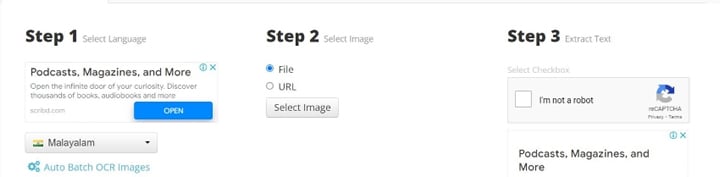
Paso 3 Haz clic en Seleccionar imagen/Seleccionar PDF y, a continuación, sube la imagen que quieras convertir en texto.
Paso 4 Marca la casilla "No soy un robot".
Paso 5 Si estás usando una imagen, haz clic en Extraer texto. Pero si estás usando un PDF, haz clic primero en PDF a imagen. Después, haz clic en Extraer texto de página.
Paso 6 Espera a que termine la traducción y desplázate hacia abajo para ver el texto en malayalam extraído de la imagen. Tú puedes copiarlo o traducirlo.
4. Otro gran software de OCR en PDF
PDFelement es un potente programa de edición de documentos. Ofrece un sinfín de herramientas útiles para una amplia gama de usuarios. Por ejemplo, PDFelement tiene una función de OCR compatible con docenas de idiomas. Después de convertir las imágenes en texto editable, puedes utilizar el mismo programa para editarlas. PDFelement te permite añadir comentarios, hacer anotaciones, crear formularios y mucho más.
Estas son algunas de las prácticas funciones de PDFelement:
- Edición completa de PDF
- OCR
- Creación y conversión de PDF por lotes
- Anotación y comentarios
- Extracción de datos de PDF digitales y escaneados
- Reconocimiento inteligente de párrafos
- Extracción de datos de formularios
- Proteger PDFs con contraseña
- Proteger y firmar PDFs
- Traduce PDFs del inglés al malayalam u otros idiomas
Idiomas compatibles: Inglés, Portugués, Japonés, Español, Alemán, Italiano, Francés, Búlgaro, Chino Simplificado, Chino Tradicional, Croata, Catalán, Griego, Checo, Coreano, Polaco, Rumano, Ruso, Eslovaco, Tailandés, Turco, Ucraniano y Holandés.

![]() Impulsado por IA
Impulsado por IA
Paso 1 Abre PDFelement y haz clic en OCR.
Paso 2 Selecciona el PDF que contiene la imagen que tú quieres convertir en texto.

Paso 3 Elige entre las dos opciones de escaneado. Una te permite editar el texto que se encuentra en las imágenes del PDF. La otra solo permite buscar el texto.
Paso 4 Selecciona las páginas que quieres convertir. (Opcional)
Paso 5 Establece el idioma utilizado en el PDF.
Paso 6 Haz clic en Aplicar.
Conclusiones
Google Translate es muy útil si quieres traducir las palabras en malayalam que ves. Sin embargo, no es la herramienta adecuada si quieres editar las palabras. Por su parte, Google Drive/Google Docs te permite convertir pero no proporciona traducciones. El otro programa gratuito, i2ocr, te permite hacer ambas cosas. Sin embargo, su tecnología no es tan avanzada como la de Google.
Si necesitas un buen programa para editar la imagen en malayalam convertida en texto, PDFelement es una opción fantástica. Ofrece muchas herramientas útiles, como la traducción del inglés al malayalam. Además, PDFelement tiene su propia función de OCR y es compatible con un montón de idiomas.

